
Wie entsperre ich ein deaktiviertes iPhone ohne iTunes auf 4 einfache Arten? [Heiß]

Trotz der Nützlichkeit des Hinzufügens eines Sicherheitsmechanismus auf Ihrem iPhone kann dies zu Problemen führen. Dies kann passieren, wenn Sie Ihren Passcode vergessen, aber das ist nicht das Hauptproblem. Die mehrmalige Eingabe des Passworts führt wahrscheinlich zu noch größeren Problemen, und im schlimmsten Fall wird das iPhone deaktiviert. Eine der Möglichkeiten, ein iPhone zu entsperren, ist die Verwendung von iTunes. Aber was ist, wenn Sie nicht auf einen Computer zugreifen können, um auf iTunes zuzugreifen? Können Sie Ihr iPhone noch entsperren? Ja. In diesem Artikel erfahren Sie, wie Sie ein deaktiviertes iPhone ohne iTunes entsperren können. Lesen Sie weiter!
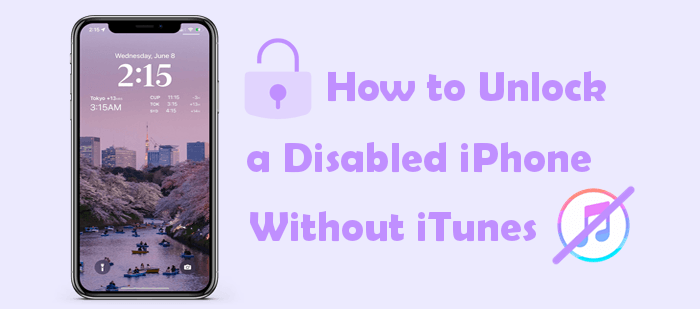
Eine der zuverlässigsten Möglichkeiten, iOS-Geräte zu entsperren, ist die Verwendung professioneller Tools zum Entsperren von iOS-Geräten. Es gibt viele solcher Tools auf dem Markt, und die Auswahl des besten Tools kann eine Herausforderung sein. Die iOS Unlock-Anwendung schafft einen Präzedenzfall mit unübertroffenen Funktionen unter den Tools. Es handelt sich um eine unvergleichliche Anwendung zum Entfernen von Bildschirmsperren, die verschiedene iOS-Bildschirmsperren entfernt, z. B. 6-stelligen Passcode, Muster, alphanumerischen Passcode, Touch ID, Face ID, Screen Time-Passcode usw.
Die iOS Unlock-Anwendung ermöglicht es Benutzern auch, die MDM-Einschränkungen ihres Geräts zu umgehen und MDM-Profile zu löschen, ohne das Gerät zu jailbreaken oder Daten zu verlieren. Die Anwendung unterstützt auch alle iOS-Geräte, einschließlich derjenigen, auf denen die neuesten Betriebssysteme ausgeführt werden. Diese unübertroffene Anwendung verfügt über eine unkomplizierte Benutzeroberfläche, die sie auch von unerfahrenen Computerbenutzern leicht benutzbar macht.
Die iOS Unlock-Anwendung verwendet modernste Technologie und macht den iPhone-Entsperrvorgang einfach und schnell. Das Tool wurde von Millionen von glücklichen Benutzern weltweit getestet und getestet.
Im Folgenden sind einige der Funktionen der iOS Unlock-Anwendung aufgeführt, die sie für viele zu einer bevorzugten Option machen:
Im Folgenden erfahren Sie, wie Sie ein deaktiviertes iPhone mit der iOS Unlock-Anwendung entsperren:
01Beginnen Sie den Vorgang, indem Sie zur offiziellen Website der Anwendung navigieren und die richtige Anwendung für Ihren Windows- oder Mac-Computer herunterladen. Installieren Sie die Anwendung auf dem Computer und starten Sie sie. Verbinden Sie das iPhone mit einem funktionierenden USB-Kabel mit dem Computer und tippen Sie unter der Popup-Meldung "Diesem Computer vertrauen" auf die Schaltfläche "Vertrauen".
02Tippen Sie auf den iOS-Bildschirm Entsperren > Entsperren und dann auf die Schaltfläche Start des nächsten Bildschirms, um fortzufahren.

03Versetzen Sie das iPhone in den Wiederherstellungsmodus, indem Sie den Anweisungen auf der Benutzeroberfläche der Anwendung folgen. Sie können versuchen, Ihr iPhone in den DFU-Modus zu versetzen , wenn der Wiederherstellungsmodus nicht funktioniert.

04Die Anwendung erkennt und zeigt die Informationen Ihres Geräts an, z. B. Modell, Systemversion usw. Überprüfen Sie, ob die angezeigten Informationen korrekt sind, und klicken Sie auf die Schaltfläche Start , um den Vorgang zu initialisieren.

05Die Anwendung beginnt mit dem Herunterladen der iOS-Firmware. Warten Sie, bis die iOS-Firmware heruntergeladen wurde, und führen Sie den Entsperrvorgang aus, indem Sie auf die Schaltfläche Jetzt entsperren klicken. Bestätigen Sie die Aktion, indem Sie auf die Schaltfläche Entsperren klicken, um fortzufahren. Beobachten Sie den Fortschritt auf dem Fortschrittsbalken und klicken Sie auf die Schaltfläche Fertig , um den Vorgang abzuschließen.

Weitere nützliche Anleitungen:
Wie hacke ich die Bildschirmzeit auf dem iPhone 14/13/12/11/XS/XR/X?
Die 5 besten Tools zum Entfernen von MDM zum Umgehen der MDM-Sperre auf iPhone / iPad
Die Funktion "Mein iPhone suchen " von iCloud ist ein häufig verwendeter Ansatz zur Lösung von iPhone-deaktivierten Problemen ohne iTunes. Mit dieser Funktion können Sie das Gerät einfach entsperren.
So entsperren Sie ein deaktiviertes iPhone ohne iTunes über die Funktion "Mein iPhone suchen":
Schritt 1. Öffnen Sie iCloud.com im Browser des Computers oder von einem anderen Gerät aus. Melden Sie sich mit Ihrer Apple-ID und Ihrem Passwort bei iCloud an. Die Apple-ID und das Passwort müssen mit denen auf dem deaktivierten Gerät übereinstimmen.
Schritt 2. Tippen Sie auf der iCloud-Seite auf das Symbol "Mein iPhone suchen ". Wenn Sie dazu aufgefordert werden, melden Sie sich mit der Apple-ID und dem Passwort an.
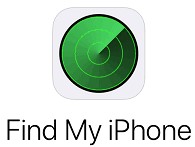
Schritt 3. Tippen Sie nach der Anmeldung auf die Schaltfläche Alle Geräte und wählen Sie das deaktivierte Gerät, das Sie entsperren möchten, aus der Liste Ihrer Geräte aus.
Schritt 4. Tippen Sie auf die Schaltfläche iPhone löschen . Es erscheint ein Popup-Fenster, in dem Sie aufgefordert werden, das Gerät zu löschen. Klicken Sie zur Bestätigung auf die Schaltfläche Löschen . Sie werden aufgefordert, Ihre Apple-ID und das Passwort einzugeben, das mit dem deaktivierten iPhone verknüpft ist.

Schritt 5. Sie erhalten einen Bestätigungscode auf Ihrem Gerät. Geben Sie den Code in die dafür vorgesehenen Felder ein. Dieser Code wird nur dann an Ihr Gerät gesendet, wenn Sie die 2-Faktor-Authentifizierung verwenden.
Schritt 6. Auf der iCloud-Website wird die Eingabeaufforderung " Löschen gestartet" angezeigt. Warten Sie, bis der Vorgang abgeschlossen ist, und das iPhone wird neu gestartet.
Wenn Ihr iPhone mit iOS 8.0 und höher betrieben wird, können Sie es über Siri entsperren. Siri ist eine Funktion auf iOS-Geräten, die Benutzern persönliche Unterstützung bietet. Es ist praktisch, wenn Sie Ihren Passcode für die Bildschirmsperre vergessen und keinen Computer verwenden möchten, um das Gerät zu deaktivieren. Es gilt jedoch als Schlupfloch und funktioniert möglicherweise nicht immer.
Im Folgenden finden Sie Schritte zum Entsperren des iPhone ohne iTunes über Siri:
Schritt 1. Bitten Sie Siri, die Uhr Ihres Geräts einzuschalten. Sobald die Uhr eingeschaltet ist, wird sie auf dem Startbildschirm des iPhones angezeigt. Wählen Sie das +- Symbol und fügen Sie eine neue Uhr hinzu.

Schritt 2. Es erscheint ein Bildschirm, in dem Sie aufgefordert werden, eine Stadt auszuwählen. Geben Sie irgendetwas in den dafür vorgesehenen Eingabetextbereich ein und klicken Sie auf die Schaltfläche Alle auswählen . Wählen Sie als Nächstes die Option Freigeben .

Schritt 3. Wählen Sie im angezeigten Fenster das Symbol Nachricht aus, und geben Sie etwas in das Textfeld An: ein. Wählen Sie auf der Tastatur Ihres Geräts die Eingabetaste .
Schritt 4. Stellen Sie sicher, dass der von Ihnen eingegebene Text grün hervorgehoben ist, und klicken Sie dann auf das + -Symbol. Wählen Sie die Option Neuen Kontakt erstellen aus der Liste der Optionen.
Schritt 5. Tippen Sie dort auf Foto hinzufügen und wählen Sie die Schaltfläche Foto auswählen . Dadurch wird das Fotoalbum geöffnet und im Gegenzug das Gerät entsperrt.

Mehr zu lesen:
[Gelöst] So entsperren Sie ein deaktiviertes iPad ohne iTunes | Aktueller Leitfaden
So stellen Sie das iPhone ohne iTunes wieder her - Eine vollständige Anleitung
Wenn auf Ihrem iPhone iOS 15.2 und höher ausgeführt wird, können Sie die Sicherheitssperrfunktion verwenden, um es zu entsperren. Sie müssen weder einen Computer noch iTunes verwenden. So entsperren Sie ein iPhone ohne iTunes über die Sicherheitssperre / Telefon nicht verfügbar:
Schritt 1. Geben Sie weiterhin den falschen Passcode auf Ihrem iPhone ein, bis auf dem Bildschirm die Sicherheitssperre/iPhone nicht verfügbar angezeigt wird.
Schritt 2. Klicken Sie unten rechts auf dem Bildschirm Ihres Geräts auf iPhone löschen .

Schritt 3. Bestätigen Sie und klicken Sie erneut auf die Schaltfläche iPhone löschen . Geben Sie die Apple-ID ein, um das Gerät zu löschen. Sobald alle Daten gelöscht sind, können Sie Ihr iPhone neu einrichten und einen einfach zu merkenden Passcode festlegen.
Im obigen Artikel wurde erklärt, wie Sie ein deaktiviertes iPhone ohne iTunes mit verschiedenen Techniken entsperren können. Wählen Sie die Methode, die am besten zu Ihnen passt, um Ihr Gadget zu entsperren. Unter den oben besprochenen Methoden empfehlen wir die Verwendung von iOS Unlock, einem professionellen iOS-Entsperrer, der einfach zu bedienen, sicher und zuverlässig ist.
Verwandte Artikel:
4 Methoden zum Entfernen der Apple ID vom iPad ohne Passwort (einfach und schnell)
Passcodefreie Lösungen: So schalten Sie die Bildschirmzeit ohne Passcode aus
[Nützliche iOS-Tricks] Entsperren Sie das iPhone mit dem Notruf-Hack
So entsperren Sie das Telefon kostenlos mit der IMEI-Nummer [Detaillierte Anleitung]
Die Barriere durchbrechen: So geben Sie den Entsperrcode auf Ihrem Telefon ein

 Telefon entsperren
Telefon entsperren
 Wie entsperre ich ein deaktiviertes iPhone ohne iTunes auf 4 einfache Arten? [Heiß]
Wie entsperre ich ein deaktiviertes iPhone ohne iTunes auf 4 einfache Arten? [Heiß]